Les moniteurs 4K sont la prochaine grande nouveauté maissans la vidéo filmée et traitée au format 4K, votre moniteur ne pourra pas faire grand chose. Si vous produisez du contenu vidéo, vous avez non seulement besoin d'un bon outil pour l'éditer après la production, mais également d'un moyen de réduire la taille du fichier pour les vidéos 4K volumineuses afin qu'elles puissent être partagées en ligne.

Réduire la taille de fichier pour les vidéos 4K
Quand il s’agit de réduire la taille de la vidéo dans le butPour maintenir la qualité à 4K ou près de 4K, il est essentiel d’utiliser la bonne application pour la traiter. Il est également important de comprendre que, même si de nombreuses caméras différentes peuvent enregistrer des vidéos 4K, elles ne les traitent pas toutes de la même manière. C’est pourquoi certaines caméras peuvent produire une vidéo plus volumineuse, tandis que d’autres enregistrent des vidéos de plus petite taille.
HEVC / H.265
La compression vidéo joue un rôle majeur dans lagrand, ou la taille de votre vidéo finale. Avec la généralisation des vidéos 4K, la compression vidéo s’est améliorée. Si votre vidéo 4K est trop volumineuse pour être téléchargée ou partagée facilement, vérifiez le standard de compression que vous utilisez.
Ce que vous voulez utiliser, c'est le HEVC ou le H.265 compression au lieu de l’ancienne compression AVC ou H.264 qui donne des fichiers plus volumineux. Si vous avez une vidéo 4K volumineuse, cette norme de compression réduira le débit binaire sans réduire la qualité de la vidéo, ce qui vous donnera un fichier plus petit. Pour compresser un fichier vidéo à l'aide de HEVC ou H.265, vous avez besoin d'une application prenant en charge cette norme de compression. Vous pouvez également réduire le débit binaire sur la norme AVC / H.264. Toutefois, la qualité de la vidéo obtenue sera inférieure.
Couper et couper
Une approche assez radicale pour réduire la tailled’une vidéo 4K volumineuse consiste à couper les images inutiles et à découper les parties qui ne sont pas pertinentes. Une petite retouche contribue grandement à réduire la taille du fichier. Lorsque vous supprimez même quelques secondes d'une séquence vidéo 4K, l'impact global sur la taille est considérable. Combinez cela avec la méthode précédente, c’est-à-dire, utilisez la compression HEVC et gardez votre vidéo 4K raisonnablement petite. Encore une fois, toute ancienne application de fractionnement vidéo ne fera pas l'affaire. Vous avez besoin d'une application qui, une fois que votre vidéo a été ajustée à votre goût, peut l'enregistrer sur le même standard de compression.
Si vos vidéos étaient initialement encodées en HEVC maisl'application que vous avez utilisée pour la réduire a enregistré la vidéo modifiée à l'aide de la norme de compression AVC. Votre fichier de sortie risque en réalité d'être plus volumineux que le fichier d'origine contenant davantage de vidéo.
Supprimer l'audio
Si le son qui accompagne votre vidéo n’est pasimportant, vous pouvez toujours le supprimer et la taille de votre vidéo sera considérablement réduite. C’est bien sûr le cas rare où le métrage est bon mais où l’audio est principalement du bruit qui ajoute peu à la vidéo elle-même mais c’est quand même un truc qui marche.
Réduire le débit audio
Naturellement, la suppression de l'audio ne va quetravaillez dans de rares cas. Vous pouvez donc réduire le débit binaire de l’audio qui accompagne la vidéo. La qualité audio, comme la qualité vidéo, dépend du débit binaire et, comme la vidéo, le débit binaire audio peut être réduit. Vous pouvez le réduire dans une certaine mesure sans compromettre la qualité. En fait, en ce qui concerne le débit binaire, vous pouvez vous en tirer avec un débit binaire beaucoup plus bas pour l'audio que pour la vidéo, avant que la différence ne soit perceptible. Plus important encore, la réduction du débit binaire de l'audio associé à une vidéo aura un impact sur la totalité de la vidéo et vous pouvez vous attendre à une réduction importante de la taille du fichier. La vidéo elle-même peut toujours être enregistrée en tant que vidéo 4K, mais comme le son sera de qualité légèrement inférieure, votre fichier vidéo sera plus petit.
Vous pouvez réduire le débit binaire de l'audio en unde deux manières; vous pouvez extraire l'audio de la vidéo et utiliser une application telle qu'Audacity pour réduire le débit, ou une application telle que VideoProc, qui permet de réduire directement le débit d'un fichier audio sans avoir à l'extraire de la vidéo.
Réduire la cadence
La cadence d'images par seconde est une mesure duqualité. Plus la cadence de prise de vue est élevée, plus la lecture de votre vidéo sera fluide, peu importe le nombre de personnes, en particulier celles du monde du jeu, qui affirment qu'après un certain débit de trame, l’œil humain ne peut plus détecter la différence. Pour les joueurs assidus, il est important d’utiliser un nombre de FPS élevé, mais si vous souhaitez simplement partager une vidéo 4K de bonne qualité que les gens diffusent facilement, vous pouvez réduire le taux de trame à une valeur plus raisonnable.
C’est aussi là qu’il est important d’expliquer quela cadence d'une vidéo n'est pas la même que sa résolution. Une vidéo 4K est plus dense en pixels avec plus de détails dans une seule image qu'une vidéo 1080p par exemple. La cadence d'images, quant à elle, traite du nombre d'images capturées en une seconde d'une vidéo. Pour l’œil humain, une vidéo ne se divise pas exactement en images individuelles, mais une vidéo est essentiellement composée de plusieurs images lues en séquence rapide. On peut soutenir que l’œil humain ne peut pas détecter quand une vidéo a plus de 60 images par seconde. Si votre vidéo a été enregistrée à 80 ou 120 images par seconde, envisagez de la réduire à 60 et prenez en compte le standard de compression que vous utilisez.
VideoProc pour réduire la taille de la vidéo 4K
Les méthodes énumérées ci-dessus pour réduire la taille du fichier pourLes vidéos Big 4K nécessitent une application qui prend en charge le standard de compression approprié, possède des fonctionnalités de montage vidéo, peut modifier le son, etc. Il y a des applications qui peuvent faire tout cela et nous en avons mentionné une; Audace. Pour le montage vidéo, vous pouvez utiliser la célèbre application Handbrake. Les deux applications sont gratuites, mais elles ne sont pas faciles à comprendre. Ces applications offrent un contrôle fin sur les aspects des fichiers audio et vidéo dont vous n’avez pas besoin si vous souhaitez rendre un fichier vidéo 4K plus facile à gérer en termes de taille.
Une option beaucoup plus simple consiste à utiliser VideoProc. Il prend non seulement en charge la norme de compression HEVC / H.265, mais également un nombre décent d’autres également, que vous pouvez utiliser si vous en aviez besoin. En outre, l'application peut éditer de l'audio dans une vidéo et éditer des fichiers audio séparément. L'un des principaux avantages sous-jacents de cette application par rapport à des applications telles que Handbrake est que vous pouvez choisir le GPU qu'elle utilise et ainsi contrôler les ressources système utilisées pour convertir les vidéos.
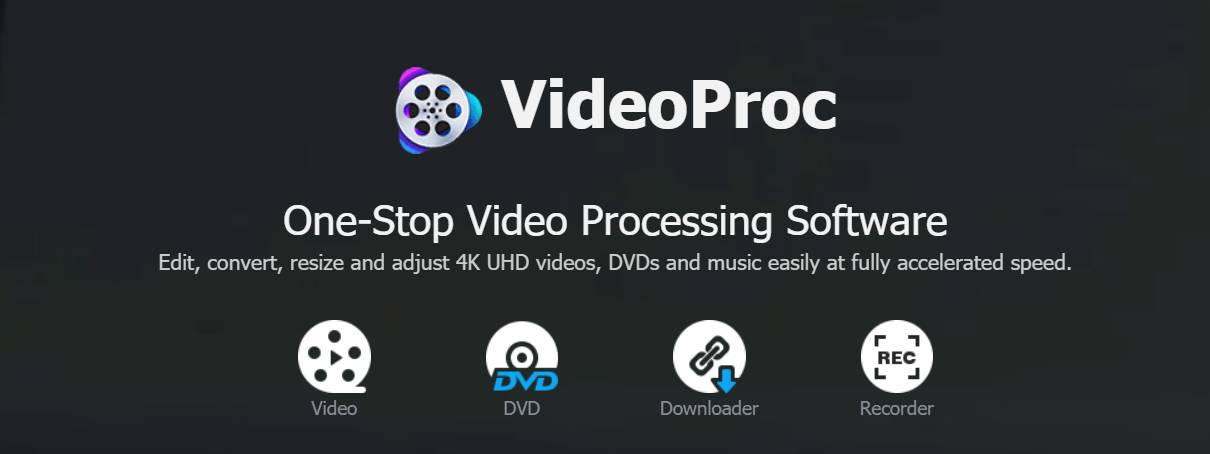
Compression de vidéo
Pour compresser des vidéos sur le HEVC / H.265 standard, cliquez sur le bouton vidéo en haut et ajoutez la vidéo que vous souhaitez compresser. Si vous avez plusieurs vidéos à compresser, déplacez-les toutes dans le même dossier, puis ajoutez le dossier à partir du bouton Dossier vidéo en haut.
En bas, vous verrez différents onglets qui vous permettent de sélectionner le format de compression. Accédez à l'onglet Vidéo et parcourez les formats répertoriés jusqu'à trouver le format H.265 ou HEVC.
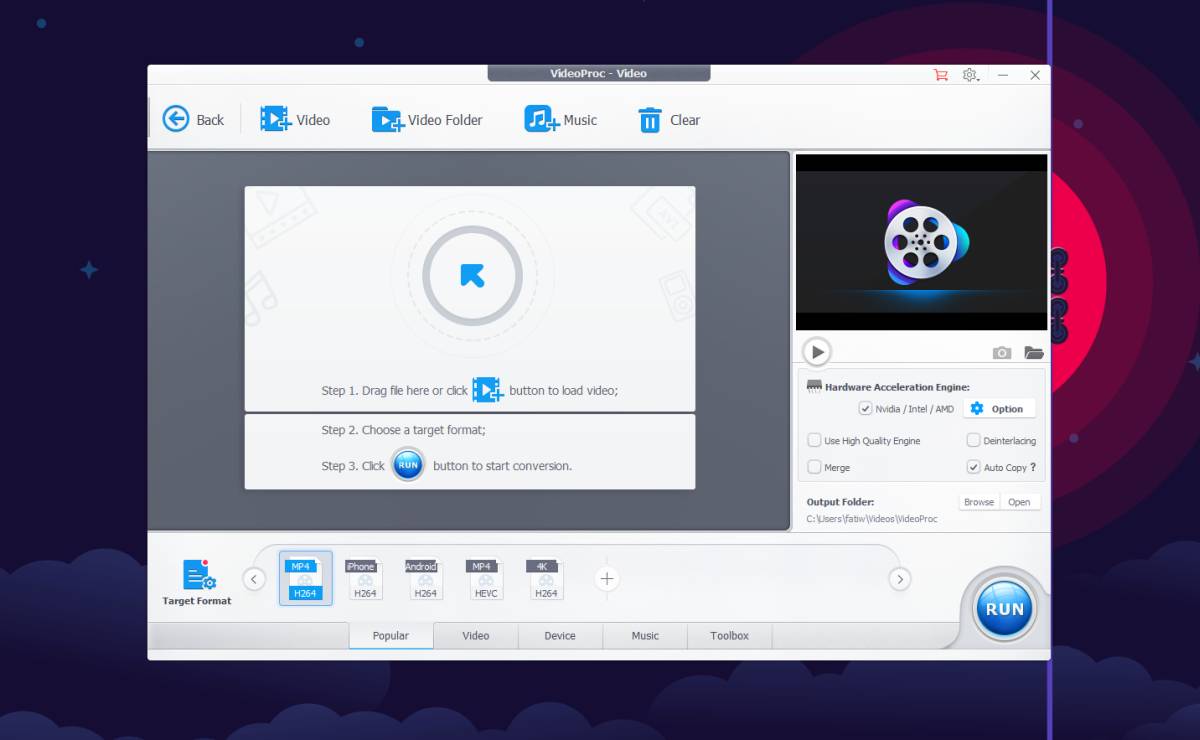
Une fois le format sélectionné, cliquez sur le bouton Exécuter en bas à droite pour convertir la vidéo.
Couper la vidéo
Si vous souhaitez découper une vidéo avant de la compresser, ajoutez-la à VideoProc et, une fois ajoutée, cliquez sur le bouton Couper ou Recadrer situé en dessous.
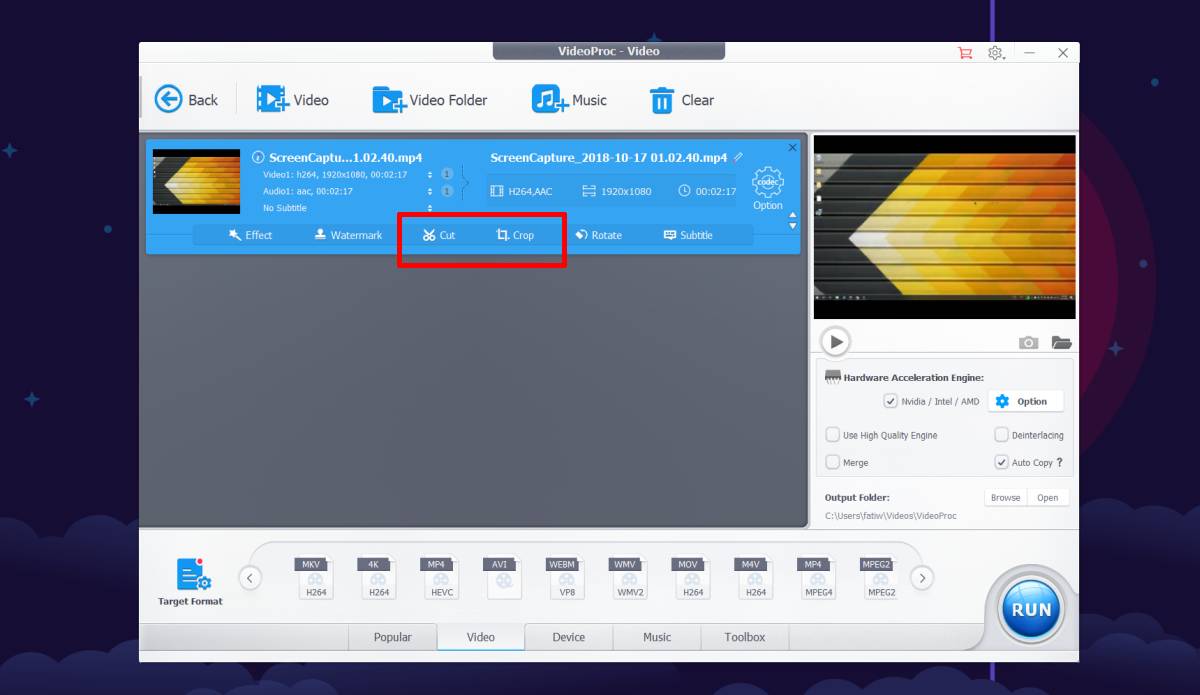
Une nouvelle fenêtre s'ouvrira où vous pourrez couper levidéo jusqu'à une partie particulière et découpez des parties de l'écran. Vous remarquerez que cette même fenêtre vous permet également d'ajouter des effets à la vidéo et d'inclure un filigrane. Une fois que vous avez réduit la longueur de la vidéo, vous pouvez revenir à l’interface principale de compression vidéo et utiliser le standard de compression HEVC pour la compresser et l’enregistrer.
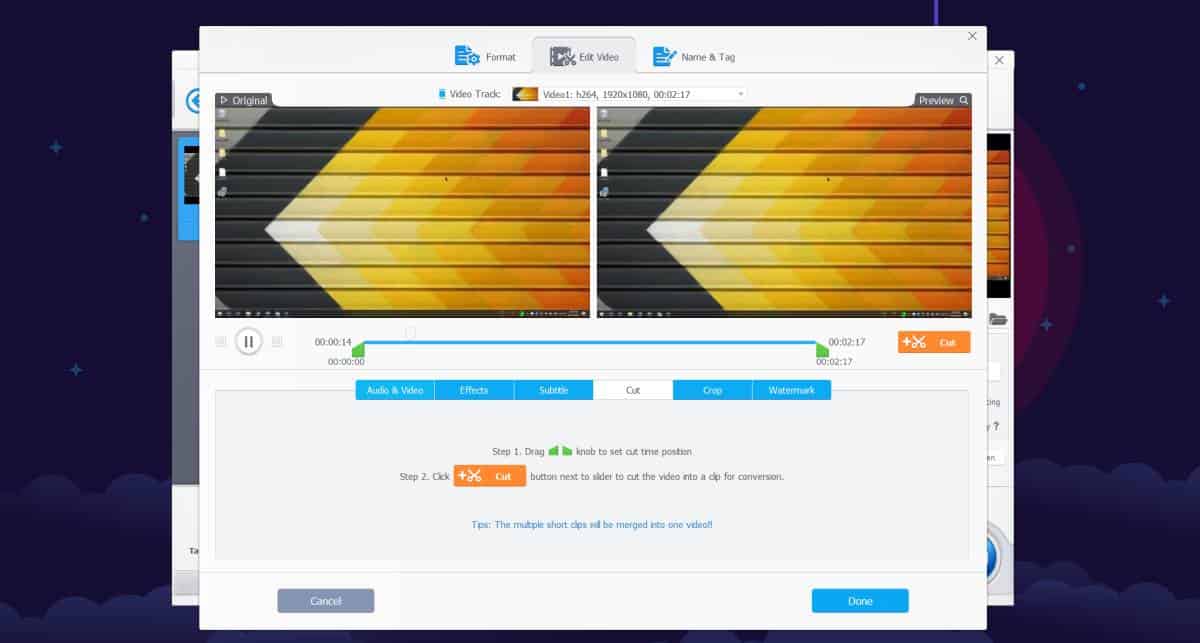
Bitrate audio
Pour supprimer l'audio ou réduire le débit audio pourla vidéo sélectionnée, cliquez sur le gros bouton de la roue dentée à côté. Cela ouvrira une nouvelle fenêtre qui vous permettra de personnaliser divers aspects techniques de la vidéo. Tout en bas se trouve une section dédiée à l'audio qui accompagne la vidéo.
En bas à droite, une liste déroulante vous permet de modifier le débit binaire de l'audio.
Si vous préférez simplement supprimer l'audio de lavidéo, vous n’avez pas besoin d’interagir avec cette fenêtre. Revenez plutôt dans l'interface principale d'édition vidéo et cliquez sur le petit bouton en forme de flèche en regard de l'audio détecté pour la vidéo. Décochez le flux audio et votre vidéo n'aura plus d'audio.
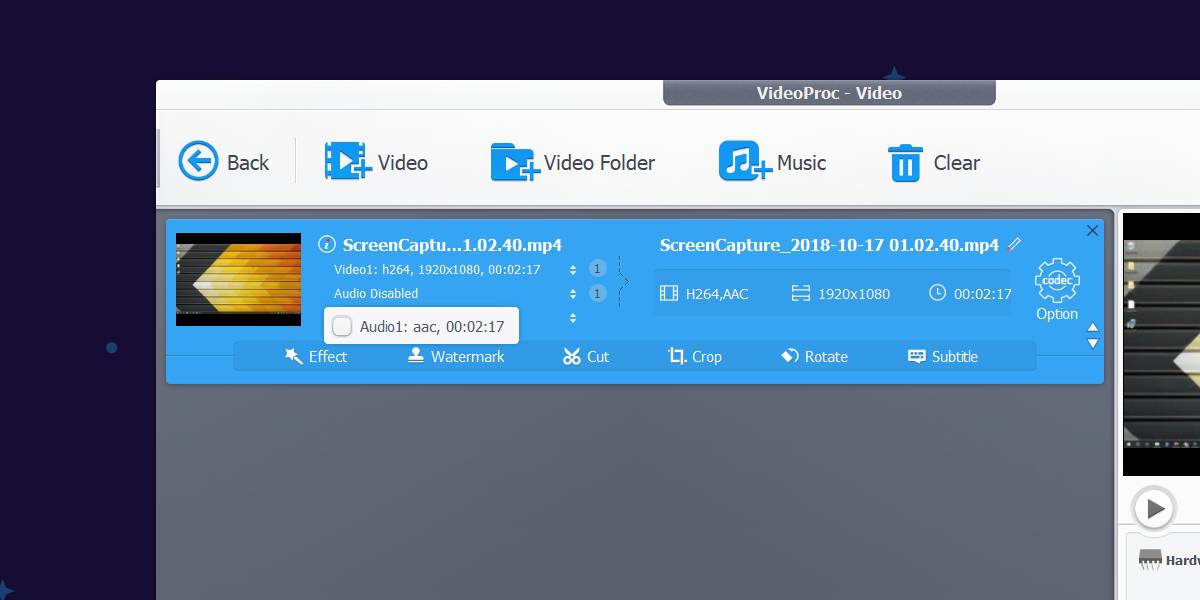
Taux de trame
Pour réduire la cadence d'une vidéo 4K enVideoProc, ajoutez la vidéo à l'application et cliquez sur le gros bouton de la roue dentée. Dans la fenêtre qui s’ouvre, il y a une section Video Codec Options. Sous cette section, vous pouvez sélectionner le codec vidéo. Sous l'option Video Codec, vous verrez une liste déroulante Frame Rate (FPS). Ouvrez-le et sélectionnez le taux de trame que vous voulez donner à votre vidéo. Faites preuve de prudence ici; vous pouvez descendre à 60 mais tout ce qui est inférieur à cela sera perceptible.
Enregistrement de vidéos 4K et de screencasts
Les caractéristiques ci-dessus traitent exclusivement de la réductionCependant, si vous recherchez un outil capable d’enregistrer des vidéos 4K via votre webcam ou des enregistrements vidéo 4K, VideoProc est là pour vous. Cette fonctionnalité nécessite que vous disposiez du matériel approprié. Si votre webcam ne peut pas enregistrer en 4K, l’application n’ajoutera pas cette fonctionnalité à votre matériel. De même, si votre GPU ne prend pas en charge 4K et que vous n’avez pas de moniteur 4K, il ne sera pas en mesure d’enregistrer des captures d’écran en 4K.
Pour enregistrer un screencast ou une vidéo, retournez à lal'écran d'accueil de l'application et cliquez sur l'option Enregistreur. Choisissez parmi les boutons en haut ce que vous voulez enregistrer; votre écran, votre webcam, l’écran avec l’alimentation PiP de votre webcam, l’écran et la webcam, mais indépendamment les uns des autres. Vous pouvez enregistrer de l'audio à partir d'un micro ou des haut-parleurs de votre système. Vous pouvez également choisir de couper l'audio et de rogner la zone d'enregistrement pour n'inclure qu'une partie de votre écran.
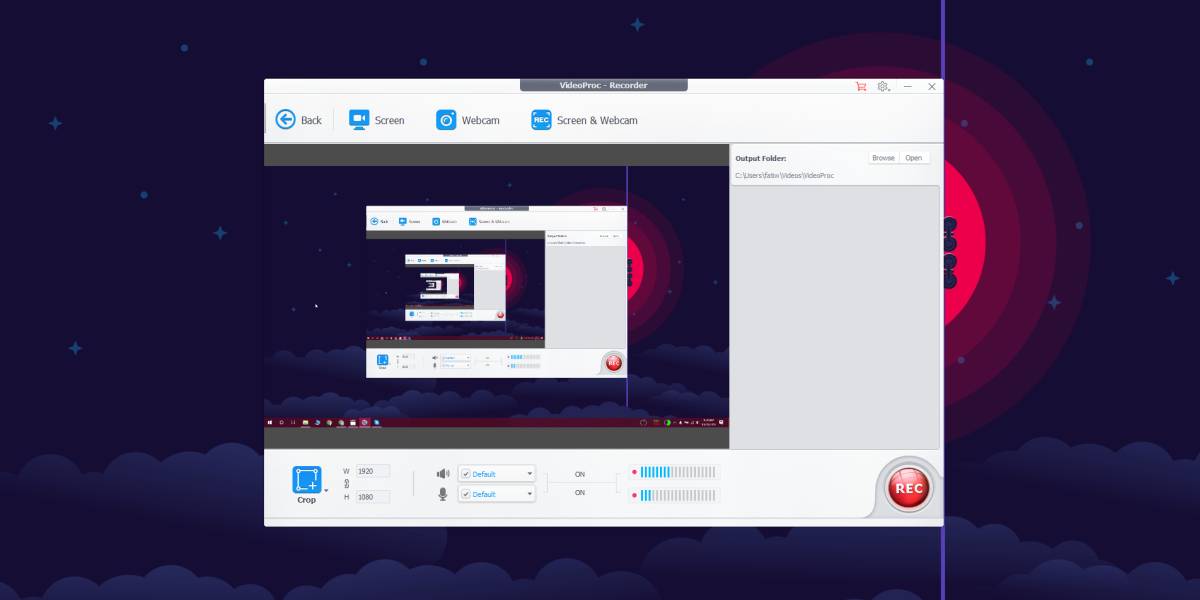
Autres caractéristiques
VideoProc peut également graver des DVD et télécharger des vidéos en ligne à partir de divers sites de médias sociaux. Il y a des boutons dédiés pour cela sur l'écran d'accueil de l'application.
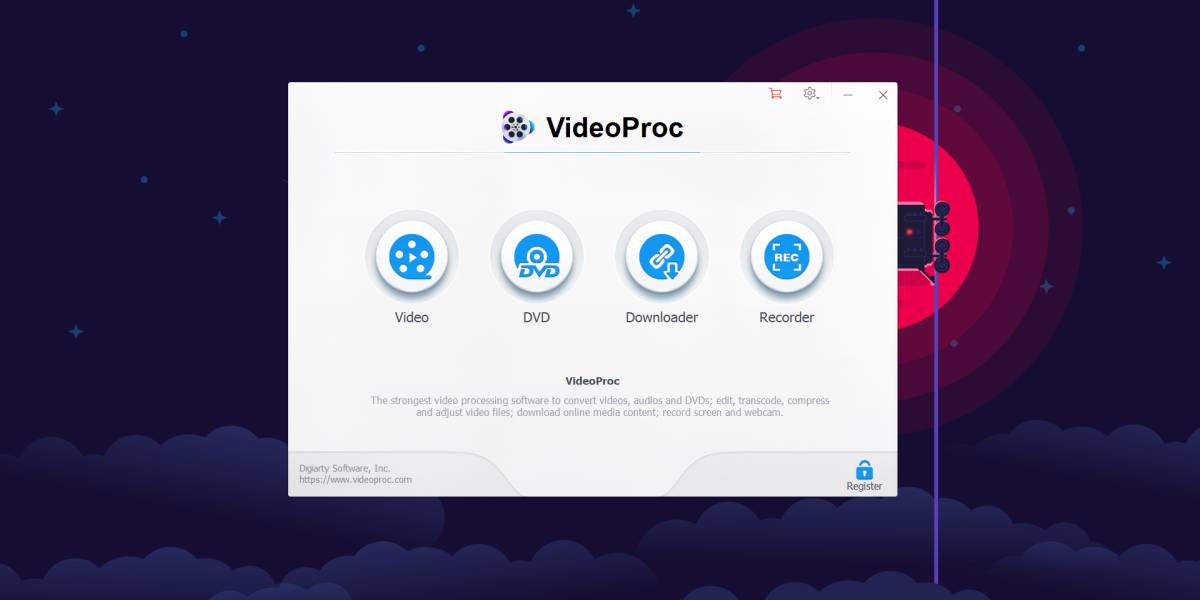
En outre, il peut également vous donner un aperçu du matériel de votre système et des fonctionnalités de l'application que vous pourrez utiliser avec le matériel donné.
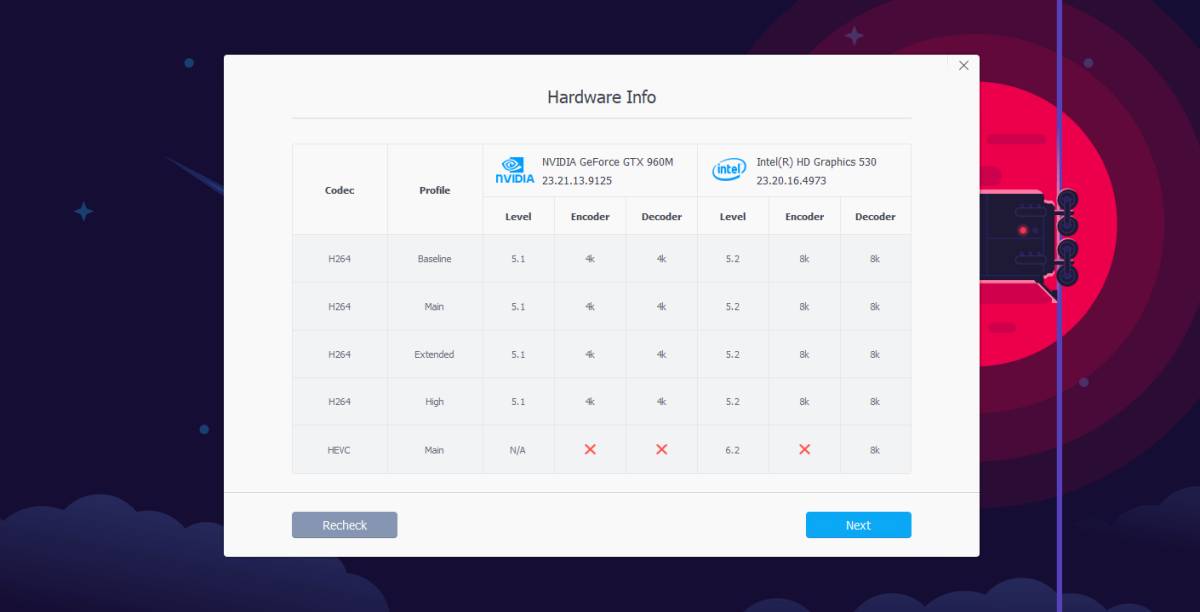
Limites
VideoProc fait un peu, mais le screencastingCette fonctionnalité est limitée car elle ne prend pas en charge plusieurs moniteurs. Il ne peut enregistrer que votre écran principal. Vous pouvez contourner cette limitation en définissant l'écran que vous souhaitez enregistrer en tant que moniteur principal et en utilisant VideoProc pour l'enregistrer. En dehors de cela, il prend en charge de nombreux codecs audio et vidéo et il n’existe pas de périphérique pour lequel il ne peut pas convertir de vidéo.
Prix
VideoProc a une version gratuite qui vous permetcompresser des vidéos d'une durée maximale de 5 minutes. Vous pouvez acheter une licence à vie pour 42,95 $. Si vous devez souvent éditer et compresser des fichiers vidéo 4K volumineux, vous constaterez que cette étiquette de prix en vaut la peine. L’alternative consiste à utiliser des applications gratuites qui ne sont pas conviviales en termes d’interface. Apprendre à les utiliser prend beaucoup de temps alors que VideoProc offre des fonctionnalités de montage vidéo professionnelles faciles à utiliser pour les débutants.
Comment obtenir un VPN GRATUIT pendant 30 jours
Si vous avez besoin d’un VPN pendant un court séjour, par exemple, vous pouvez obtenir gratuitement notre VPN classé au premier rang. ExpressVPN comprend une garantie de remboursement de 30 jours. Vous devrez payer pour l’abonnement, c’est un fait, mais cela permet accès complet pendant 30 jours et ensuite vous annulez pour un remboursement complet. Leur politique d'annulation, sans poser de questions, est à la hauteur de son nom.







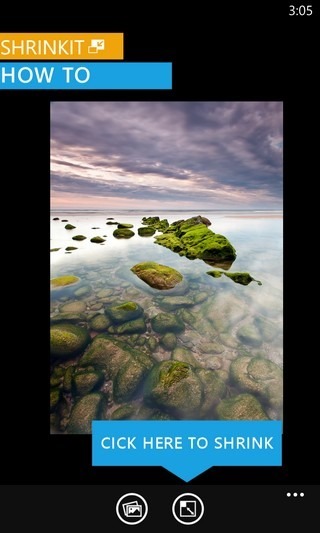


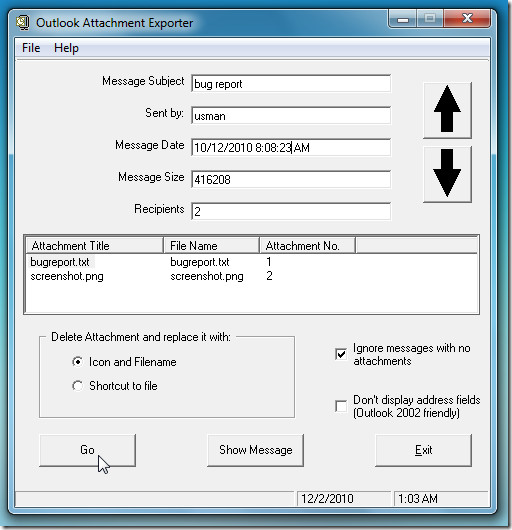



commentaires